新买自带Windows10系统惠普OMEN 15-CE509TX笔记本改windows7安装版系统的安装教程
作者:佚名 来源:雨林木风 2018-10-28 12:07:25
惠普OMEN 15-CE509TX是一款搭载了英特尔七代处理器的15.6寸笔记本电脑,一般预装操作Windows10系统。但是在使用过程中难免会遇到一些问题,这不近日就有喜欢windows7安装版系统用户来反应,想把Windows10系统改Windows7系统,但由于惠普OMEN 15-CE509TX笔记本电脑采用的是UEFI模式,要修改BIOS(禁用安全启动和启动传统模式支持)才能改装Windows7,还集成了NVME固态硬盘,直接安装Windows7会出现0x000007b蓝屏,对于这个问题该如何Windows10系统改装Windows7系统呢?对此下面小编就来介绍一下惠普OMEN 15-CE509TX笔记本电脑Windows10改装Windows7系统的方法吧。
第一:安装前准备工作
1、备份好硬盘所有文件(安装前记得要备份好硬盘所有数据)
2、准备一个大容量U盘(最好就是在8G以上)U盘启动盘制作工具(PE特点:A、绝无捆绑任何软件的启动盘。B、支持PE自动修复UEFI+GPT引导。C、支持LEGACY/UEFI双引导。D、一键装机自动注入usb3.0和nvme驱动)
3、系统下载:惠普win7新机型镜像下载(新机型集成USB3.0驱动,解决安装过程无法识别USB设备的问题)
第二:惠普OMEN 15-CE509TX笔记本电脑改装Windows7 BIOS设置步骤(安装Windows7系统重要一步)
1、首先,在开机一直按ESC,再按F10进入BIOS;
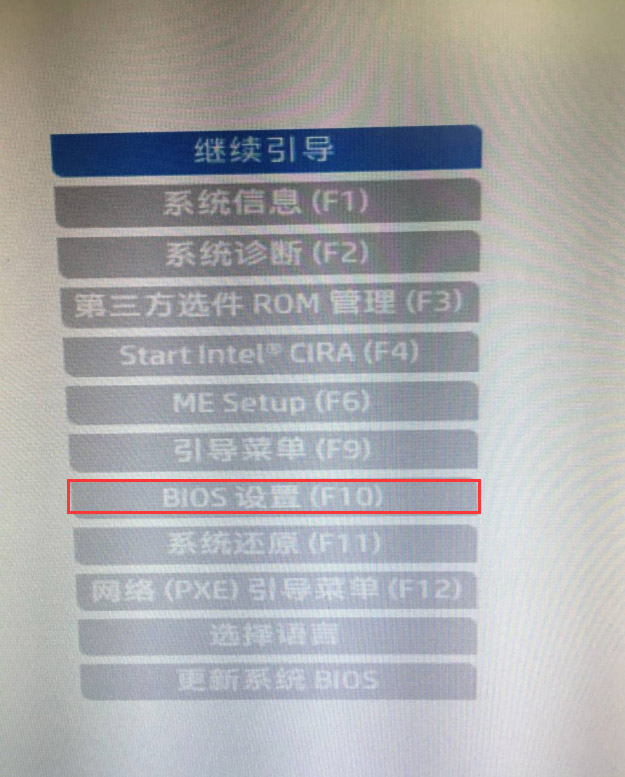
2、在进入BIOS后,将移动键盘到先进选项下,选择安全引导配置,按回车键进入设置;
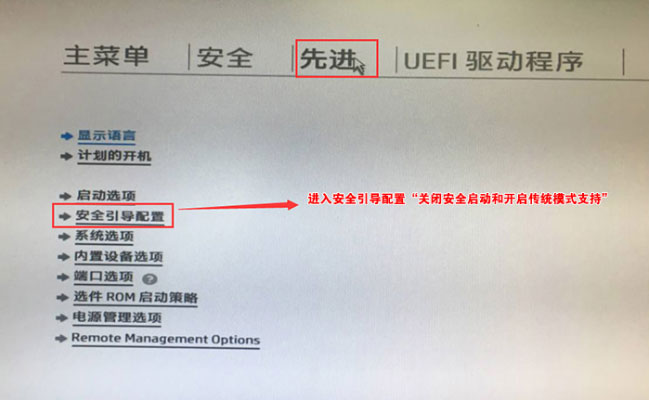
3、在按回车后,将配置传统支持和安全引导设置电脑启用传统支持和禁用安全引导以及去掉启用MS UEFI CA密钥前面的勾,再按F10保存更改;
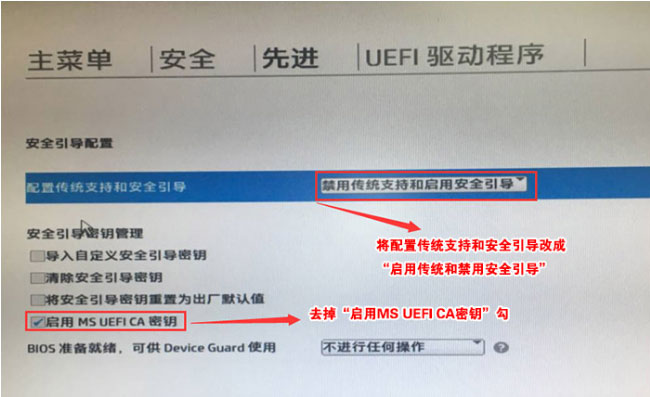
4、F10保存重启后再次开机按ESC,在选择F10进入BIOS设置,将进入刚设置的地方,在勾选清除安全引导密钥,再次按F10保存;
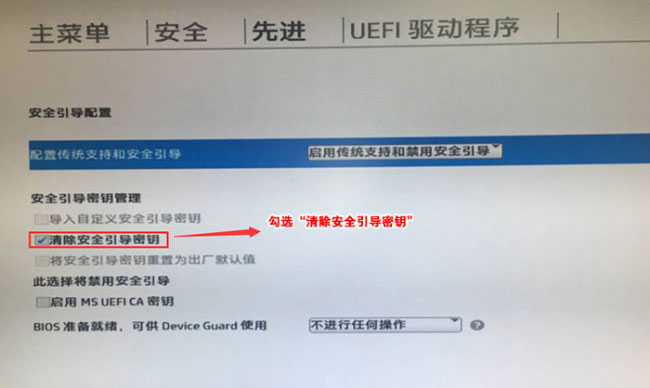
5、F10保存重启后再次开机按ESC,在选择F10进入BIOS设置,将鼠标移动先进选项中,在选择启动选项后回车进入;
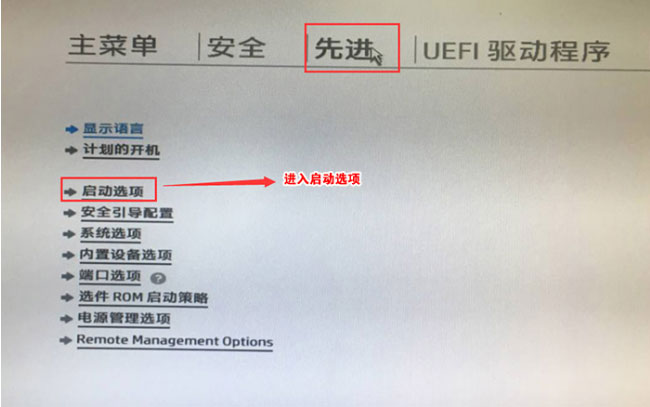
6、在进入后取消勾选UEFI引导顺序前面的勾,让机器默认为传统启动,这样方便安装Windows7;
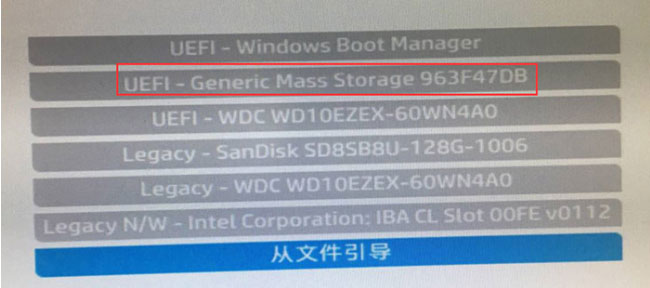
7、在插入已经制作好的U盘启动盘,重启按ESC再按F9调出启动管理对话框,最后再按回车选择USB HDD识别到U盘启动进入PE即可。
第三:改硬盘分区格式为MBR分区(安装Windows7改MBR分区格式)
1、首先,在选择U盘启动盘进入PE后,在桌面上运行DiskGenius分区工具,点击菜单栏的硬盘,选择转换分区表类型为MBR格式,最后再点击快速分区进行分区即可。
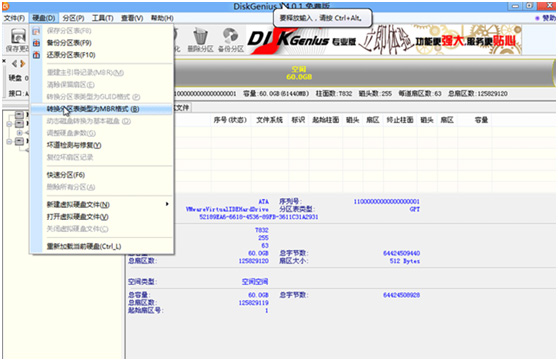
第四:惠普OMEN 15-CE509TX笔记本电脑安装Windows7系统步骤
1、首先,在运行桌面装机助理一键备份还原工具,在点击浏览,在U盘找到下载好的ghost版本的iso或者gho文件,以C盘为系统盘,把Windows7系统安装在C盘中;
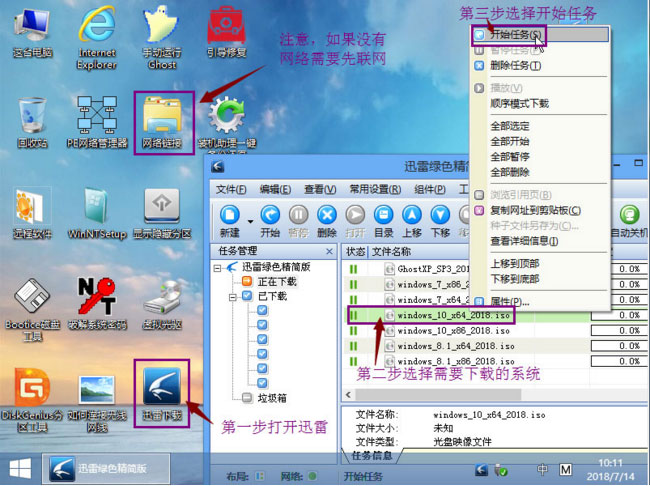
2、然后,在点击下一步,等待释放GHO安装程序,电脑便会自动重启。
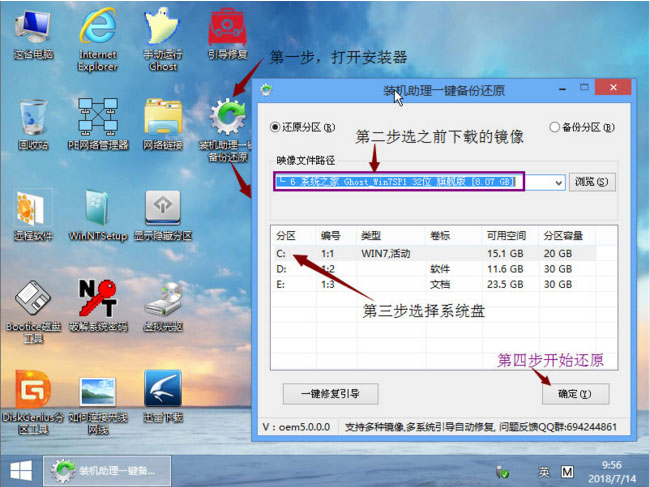
3、拔掉U盘电脑重启后,系统会自动完成后续的程序安装,直到看到桌面,最后系统即可彻底安装成功了。
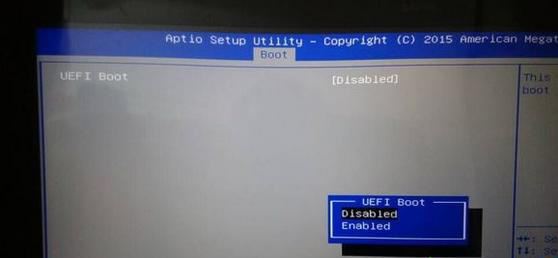
以上就是惠普OMEN 15-CE509TX笔记本电脑Windows10系统改装Windows7的方法就介绍到这了,在安装过程中注意的就是将默认的UEFI+GPT方式改成LEGACY+MBR普通引导方式
1、备份好硬盘所有文件(安装前记得要备份好硬盘所有数据)
2、准备一个大容量U盘(最好就是在8G以上)U盘启动盘制作工具(PE特点:A、绝无捆绑任何软件的启动盘。B、支持PE自动修复UEFI+GPT引导。C、支持LEGACY/UEFI双引导。D、一键装机自动注入usb3.0和nvme驱动)
3、系统下载:惠普win7新机型镜像下载(新机型集成USB3.0驱动,解决安装过程无法识别USB设备的问题)
第二:惠普OMEN 15-CE509TX笔记本电脑改装Windows7 BIOS设置步骤(安装Windows7系统重要一步)
1、首先,在开机一直按ESC,再按F10进入BIOS;
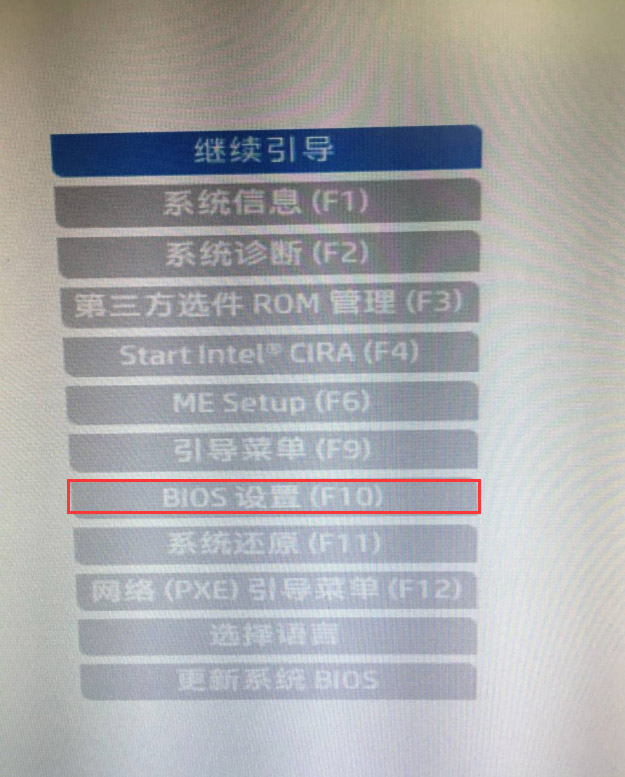
2、在进入BIOS后,将移动键盘到先进选项下,选择安全引导配置,按回车键进入设置;
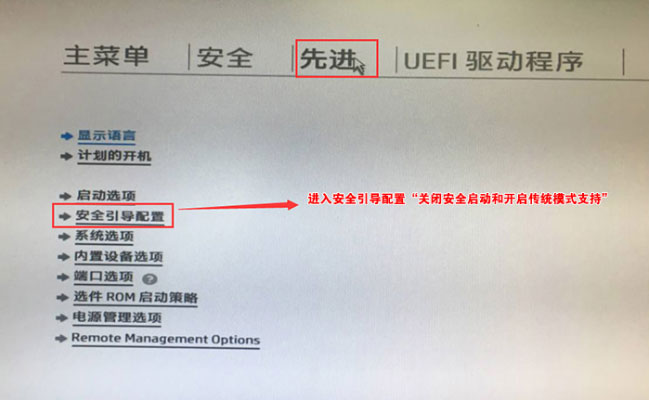
3、在按回车后,将配置传统支持和安全引导设置电脑启用传统支持和禁用安全引导以及去掉启用MS UEFI CA密钥前面的勾,再按F10保存更改;
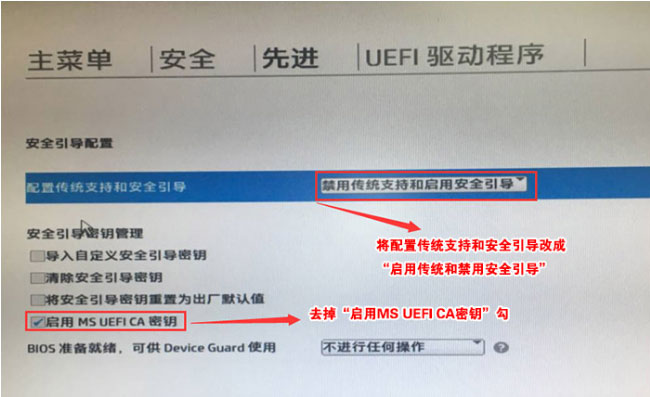
4、F10保存重启后再次开机按ESC,在选择F10进入BIOS设置,将进入刚设置的地方,在勾选清除安全引导密钥,再次按F10保存;
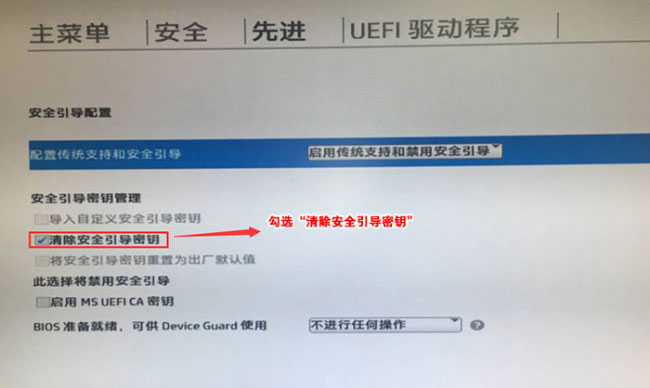
5、F10保存重启后再次开机按ESC,在选择F10进入BIOS设置,将鼠标移动先进选项中,在选择启动选项后回车进入;
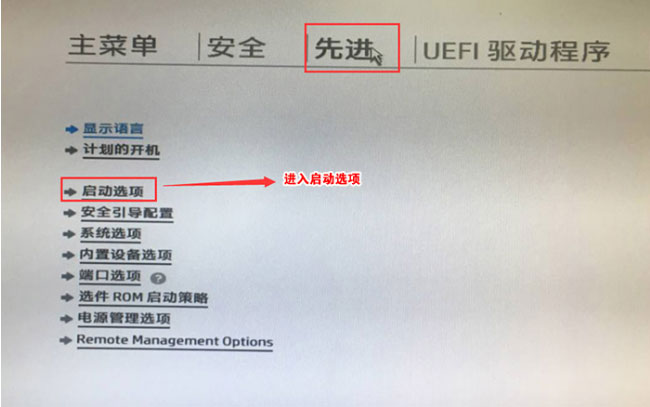
6、在进入后取消勾选UEFI引导顺序前面的勾,让机器默认为传统启动,这样方便安装Windows7;
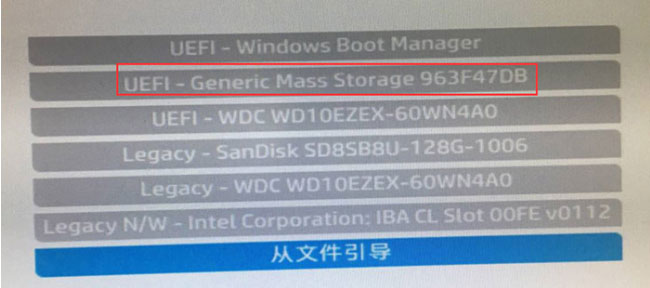
7、在插入已经制作好的U盘启动盘,重启按ESC再按F9调出启动管理对话框,最后再按回车选择USB HDD识别到U盘启动进入PE即可。
第三:改硬盘分区格式为MBR分区(安装Windows7改MBR分区格式)
1、首先,在选择U盘启动盘进入PE后,在桌面上运行DiskGenius分区工具,点击菜单栏的硬盘,选择转换分区表类型为MBR格式,最后再点击快速分区进行分区即可。
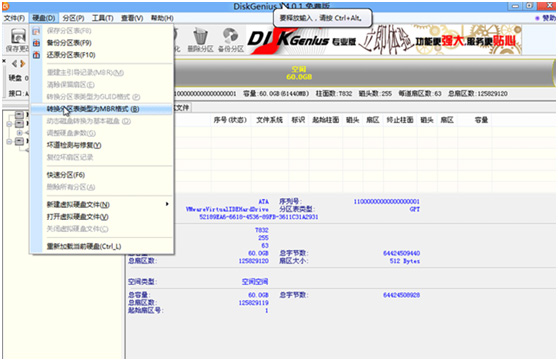
第四:惠普OMEN 15-CE509TX笔记本电脑安装Windows7系统步骤
1、首先,在运行桌面装机助理一键备份还原工具,在点击浏览,在U盘找到下载好的ghost版本的iso或者gho文件,以C盘为系统盘,把Windows7系统安装在C盘中;
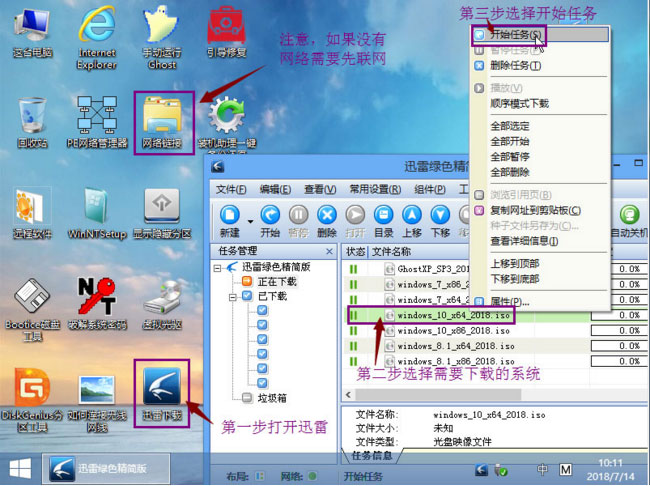
2、然后,在点击下一步,等待释放GHO安装程序,电脑便会自动重启。
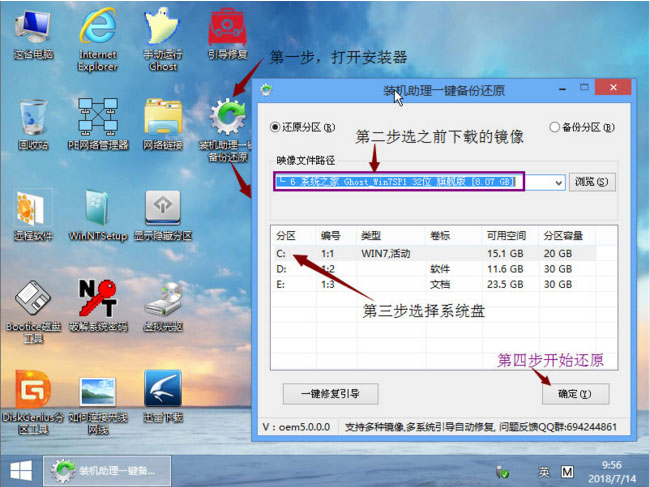
3、拔掉U盘电脑重启后,系统会自动完成后续的程序安装,直到看到桌面,最后系统即可彻底安装成功了。
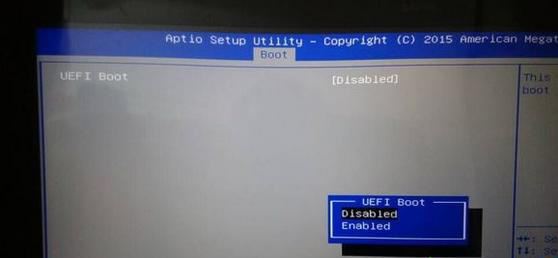
以上就是惠普OMEN 15-CE509TX笔记本电脑Windows10系统改装Windows7的方法就介绍到这了,在安装过程中注意的就是将默认的UEFI+GPT方式改成LEGACY+MBR普通引导方式
相关阅读
- 热门手游
- 最新手游
- 本类周排行
- 本类总排行

























